怎么取消开机自启 电脑开机启动项关闭方法
更新时间:2023-09-25 14:44:59作者:yang
怎么取消开机自启,电脑开机自启是指在电脑启动时,一些程序会自动运行,这样可以提高开机后的工作效率,有时候我们可能并不需要所有的程序都自动启动,或者某些程序可能会占用大量的系统资源,影响电脑的运行速度。了解如何取消开机自启就显得尤为重要。下面将介绍一些常用的取消开机自启的方法,帮助您优化电脑的启动速度和性能。
操作方法:
1单击开始菜单或者按下Win+R。 2在运行窗口中输入msconfig指令,再点击确定。
2在运行窗口中输入msconfig指令,再点击确定。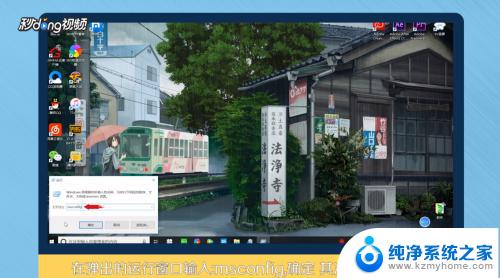 3在启动窗口中点击启动选项卡,再点击并打开任务管理器。
3在启动窗口中点击启动选项卡,再点击并打开任务管理器。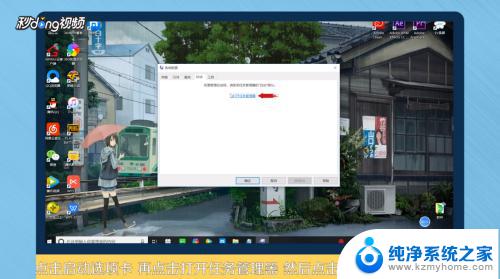 4选择不需要开机启动的项目软件,点击右下角的禁用。
4选择不需要开机启动的项目软件,点击右下角的禁用。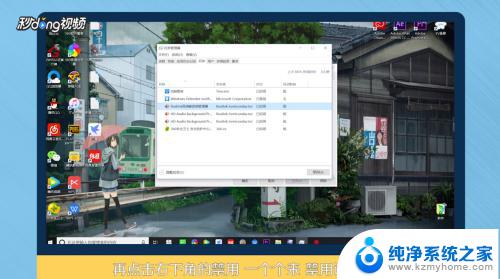 5再点击常规选项卡,勾选有选择的启动。对启动项进行设置,再依次点击应用和确定。
5再点击常规选项卡,勾选有选择的启动。对启动项进行设置,再依次点击应用和确定。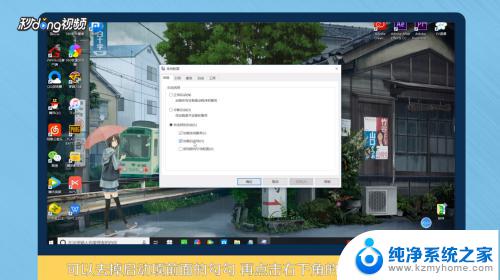 6根据操作提示重启计算机即可。
6根据操作提示重启计算机即可。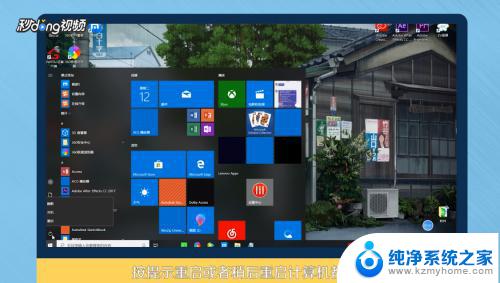 7总结如下。
7总结如下。
以上就是如何取消开机自启的全部内容,如果有出现相同情况的用户,可以按照小编的方法解决。
怎么取消开机自启 电脑开机启动项关闭方法相关教程
- 钉钉如何取消开机自动启动 钉钉怎么关闭开机自动启动
- 电脑软件开机启动如何关闭 电脑开机启动项关闭方法
- 电脑关闭启动项 电脑开机启动项关闭方法
- 关闭teams开机启动 Microsoft Teams如何取消开机自动启动
- 电脑怎么关闭软件开机启动 开机自动启动软件程序的取消方法
- 电脑开机未正确启动怎么办 电脑开机启动项关闭步骤
- 如何取消钉钉开机自动启动 钉钉如何取消开机自动启动
- 怎么关闭软件开机启动 开机自动启动的软件如何关闭
- 禁止360浏览器开机启动 360浏览器开机自动启动关闭方法
- 开机自己启动的程序怎么关 开机自启动软件如何关闭
- 微信发送不了语音 微信语音发送不了怎么办
- tcl电视投屏不了 TCL电视投屏无法显示画面怎么解决
- 3dmax打开没反应 3dmax打不开一直加载不出来
- 电视上怎么打开无线投屏 电视怎么打开无线投屏功能
- 文件夹里面桌面没有了 桌面文件被删除了怎么办
- windows2008关机选项 Windows server 2008 R2如何调整开始菜单关机按钮位置
电脑教程推荐
- 1 tcl电视投屏不了 TCL电视投屏无法显示画面怎么解决
- 2 windows2008关机选项 Windows server 2008 R2如何调整开始菜单关机按钮位置
- 3 电脑上的微信能分身吗 电脑上同时登录多个微信账号
- 4 怎么看电脑网卡支不支持千兆 怎样检测电脑网卡是否支持千兆速率
- 5 荣耀电脑开机键在哪 荣耀笔记本MagicBook Pro如何正确使用
- 6 一个耳机连不上蓝牙 蓝牙耳机配对失败
- 7 任务栏被隐藏时,可以按 键打开开始菜单 如何隐藏任务栏并用快捷键调出
- 8 电脑为什么找不到打印机 电脑找不到打印机怎么连接
- 9 word怎么清除最近打开文档记录 Word文档打开记录快速清除技巧
- 10 电脑排列图标怎么设置 桌面图标排序方式设置教程